
默认情况下,启动PowerPoint 2010时,系统新建一份名为“演示文稿1”的空白演示文稿。用户可以创建新的空白演示文稿,也可以根据系统提供的样本模板或背景模板创建演示文稿。
1.创建空白演示文稿
若要新建空白演示文稿,请执行下列操作:
(1)在PowerPoint 2010中,单击“文件”选项卡|“新建”命令;
(2)在“可用的模板和主题”列表中单击“空白演示文稿”;
(3)单击右侧的“创建”按钮,如图5-6所示。
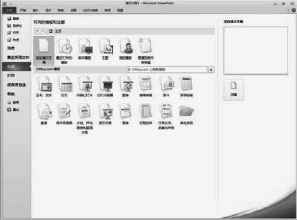
图5-6 创建空白演示文稿
此时,PowerPoint 2010为用户创建一个新的空白演示文稿。
2.根据模板创建文稿
模板是预先设计好的演示文稿样本,通常包含封面、目录、过渡页、内页、封底等页面,具有统一的风格和外观。近年来,国内外的专业设计公司对PowerPoint的模板进行了提升和发展,使基于模板创建的演示文稿更美观、清晰、动人。
若要根据样本模板创建演示文稿,请执行下列操作:
(1)在PowerPoint 2010中,单击“文件”|“新建”命令;
(2)在“可用的模板和主题”列表中单击“样本模板”按钮;
(3)在“样本模板”列表中选择需要的模板,如图5-7所示;(www.xing528.com)

图5-7 根据样式模板创建演示文稿
(4)单击“创建”按钮。
此时,PowerPoint 2010为用户创建一个包含内容、动画的演示文稿。
3.根据主题创建文稿
主题规定了演示文稿的母版、配色、文字格式和效果等设置。使用主题方式,可以简化演示文稿设计工作,快速创建所选主题的演示文稿。
单击“文件” |“新建”命令,在右侧“可用的模板和主题”中选择“主题”在随后出现的主题列表中选择一个主题,并单击右侧的“创建”,即创建了一个包含主题的演示文稿。如图5-8所示。
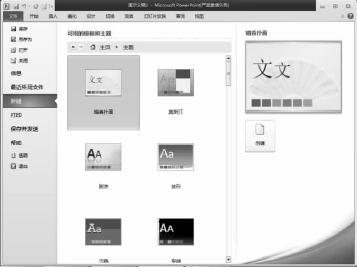
图5-8 根据主题创建演示文稿
4.根据现有演示文稿创建
如果希望新演示文稿与现有的演示文稿类似,则不必重新设计演示文稿的外观和内容,可直接在现有演示文稿的基础上进行修改生成。用现有演示文稿创建新演示文稿的方法如下:
(1)单击“文件”选项卡|“新建”命令,在右侧“可用的模板和主题”中单击“根据现有演示文稿新建”按钮;
(2)在弹出的对话框中选择想参照的演示文稿文件,单击“新建”按钮。则系统将创建一个与目标演示文稿样式和内容完全一致的新演示文稿。
免责声明:以上内容源自网络,版权归原作者所有,如有侵犯您的原创版权请告知,我们将尽快删除相关内容。




